윈도우 창 항상 위로 (Always on Top) 기능 사용하는 방법
IT,PC,모바일,스마트폰 정보와 팁 그리고 제품리뷰와 생활정보
윈도우 창 항상 위로 (Always on Top) 기능 사용하는 방법
가끔 윈도우를 사용하면서 특정 프로그램을 항상 화면 제일 위로 보여지게 하고 싶을때가 있습니다. 예를 들어서 MS워드를 전체 화면으로 띄워놓고, 문서 작성에 필요한 웹사이트 혹은계산기등을 뛰워 놓고 볼필요가 있을때 워드가 전체 화면이면 워드를 선택하는 순간 이런 다른창들은 뒤로 가려져서 보여지지가 않게 되죠. 이럴때 해당 창을 항상위로 (Always on Top) 설정을 해놓으면 워드를 전체화면으로 본다고 해도 항상위로 설정을 적용한 창은 뒤로 숨지안고 제일 위로 보여지게 됩니다.
윈도우에서 기본적으로 이런 Alwyas on top 기능을 제공을 하면 좋겠지만 그렇지가 안네요. 그래서 다른 프로그램의 기능을 이용해야 하는데요. 본 포스팅에서는 윈도우 창 항상 위로 (Alwyas on Top) 기능 사용하는 방법 두가지에 대해서 알아 보려고 합니다.
첫번째, AutoHotKey 프로그램을 이용하는 방법
첫번째 방법으로 AutoHotKey 라는 프로그램을 이용하는 방법인데요. AutoHotKey 같은 경우에 윈도우를 커스텀 하게 사용하시는 분들 사이에서는 꾀 많이 알려진 프로그램입니다. 본 포스팅에서는 다루는 윈도우창 항상 위로 하는 기능 이외에도 많은 기능을 구현할수가 있는 프로그램이죠.

AutoHotKey 사이트에 접속 해보시면 위와 같이 "Download" 버튼을 바로 보실수 있습니다. 해당 링크를 클릭 하셔서 프로그램 설치 파일을 다운로드 받으시면 되는데요. 설치 프로그램도 용량이 큰편은 아니라서 쉽게 받을수 있습니다. 받으신후에는 바로 실행을 하셔서 설치를 진행 하시면 됩니다.
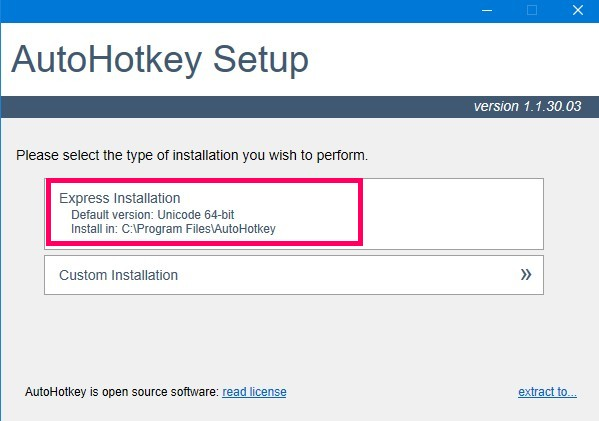
설치는 어렵지 않게 "Express Installation" 만 선택을 해주시면 별로 손대지 안은 상태로 쉽게 설치 할수가 있습니다. 설치 완료후에 AutoHotKey 프로그램을 바로 실행을 해주시면 됩니다. 그리고 별도의 설정을 하지 안으시면 기본 경로인 내문서 내에 아래와 같이 "AutoHotkey.ahk" 파일이 만들어지고 해당파일에 내용을 넣어 주시면 됩니다.

입력하셔야 하는 내용은 " ^SPACE:: Winset, Alwaysontop, , A " 만 넣어 주시면 됩니다. 의미는 Ctrl(^) 과 Space Bar 를 같이 누르면 선택한 창을 Always on Top 기능을 활성화 하라는 내용입니다. 매우 간단하죠? 이렇게 파일을 만들어 놓으신후에 저장을 하고 이제 파일 탐색기에서 그냥 더블 클릭으로 실행을 해주시면 됩니다.
그리고 아래와 같이 트레이 아이콘에 Auto Hot Key 아이콘이 있어야지만 정상적으로 사용이가능합니다.

이제 내가 항상위로 설정을 하고 싶은 윈도우 창에서 Ctrl + Space 키를 입력해 보세요. 그러면 아래와 같이 활성화되어 있는 창보다도 더 위에 표시가 됩니다. 이렇게 해서 AutoHotKey 를 이용한 Always On Top 기능 활성화에 대해서 알아 보았습니다.
두번째, DeskPins 를 이용하는 방법
두번째 방법은 DeskPins 라는 프로그램을 이용하는 방법입니다. 단축키를 이용하지는 않지만 마우스를 이용해서 쉽게 항상위로 설정을 적용할수가 있습니다. 일단, 아래와 같이 사이트에 접속을 하신후에 최신 파일을 다운로드 받으시면 됩니다.
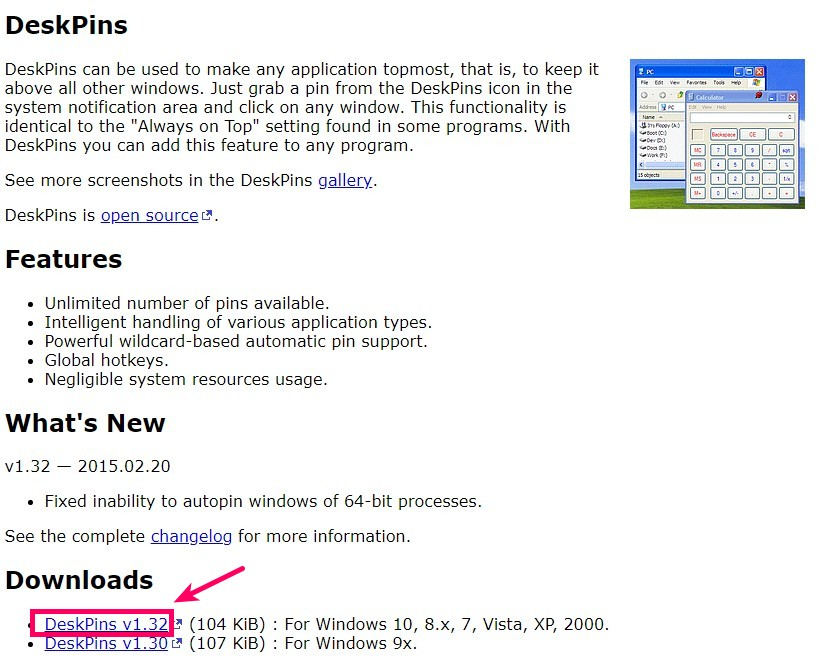
현재 제일 최신 버전은 1.31 버전으로 윈도우10 에서 사용이 가능한 버전이라고되어 있네요. 프로그램은 가벼워서 역시 바로 다운로드가 금방 되네요. 프로그램을 설치 하신후에 사용을 하시면 되는데요. 역시 다음 버튼 몇번이면 금방 설치가 완료가 됩니다. 설치 완료후에는 프로그램을 찾아서 실행을 하시면 됩니다.
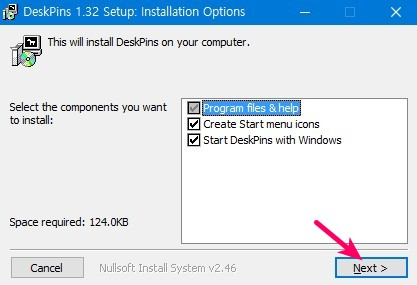
정상적으로 설치가 완료가 되면 아래와 같이 트레이에 핀을 꽂아놓은 아이콘이 보이실건데요. 바로 귀에 꽂고서 확인을 해볼수가 있습니다. 그리고 해당 아이콘을 클릭을 하면 마우스 커서 모양이 핀 모양으로 변경이 됩니다. 이제 내가 원하는 창을 찾아서 핀을 고정을 시켜 주시면 됩니다. 그러면 해당 창은 계속해서 항상 위로 설정이 되어 있게 됩니다.
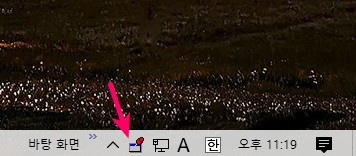
DeskPin 을 이용해서 고정한 창에는 빨간색 모양의 핀 아이콘이 상단에 보여지게 되는데요. 이 핀 모양을 다시 클릭을 하면 기능이 취소가 되게 됩니다. 실제로 사용해 보시면 이해하기 쉬우실거에요.

이렇게 해서 윈도우 창 항상 위로 (Always on Top) 기능 사용하는 방법 두가지에 대해서 알아 보았습니다. 어떤 방법을 사용하시던간에 본인에게 맞는 방법으로 사용하시면 될거 같네요. 이상 도움이 되셨길 바라면서 포스팅 마치도록 하겠습니다. 읽어주셔서 감사합니다.
